- Boot Mac აღდგენის რეჟიმში: DVD მონტაჟი
- Boot Mac აღდგენის რეჟიმში: ადგილობრივი აღდგენა
- Boot Mac აღდგენის რეჟიმში: ინტერნეტი აღდგენა
- Boot Mac აღდგენის რეჟიმში: Time Machine
- Boot Mac აღდგენის რეჟიმი: ჩამტვირთავი Drive
აღდგენის რეჟიმი in OS X არის მითითებული გადაწყვეტილებები მომხმარებლებს გამოიყენონ, როდესაც მათ უნდა სარემონტო და გადააყენეთ თქვენს ოპერაციულ სისტემას აღმოჩენაზე. თქვენ ასევე შეგიძლიათ აღადგინოთ თქვენი მანქანა დაგავიწყდათ გამოყენებით ამ მექანიზმების საჭიროების შემთხვევაში. არსებობს რამდენიმე გზა, ჩატვირთვისას Mac აღდგენის რეჟიმში. ამ გზით, თუ თქვენ ერთი მეთოდი აბსოლუტური, არსებობს რამდენიმე სხვა ალტერნატივის შეგიძლიათ გამოიყენოთ. ჩვენ ფეხით თქვენ მეშვეობით სხვადასხვა გზები, თუ როგორ ჩატვირთვისას აღდგენა Mac ისე, რომ ისინი გახდებიან უდავოდ სასარგებლოა იშვიათი საგანგებო.
ნაწილი 1 Boot Mac აღდგენის რეჟიმში: DVD მონტაჟი
თუ თქვენ იყენებთ ძველ Mac, ალბათ გააჩნია ნაცრისფერი აღდგენა DVD, რომელიც შეგიძლიათ გამოიყენოთ, რომ აწარმოებს აღდგენა routines. თუ თქვენ იყიდა ასლი ახალი ოპერაციული სისტემა, ასევე, შეგიძლიათ გამოიყენოთ ინსტალაცია დისკზე შეასრულოს აღდგენა.
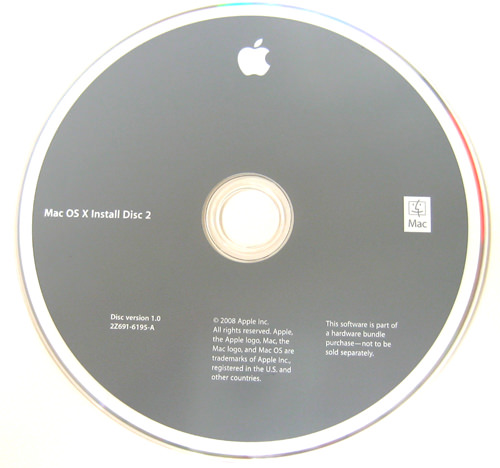
ეს არის ყველაზე იოლი გზა წასვლას აღდგენა რეჟიმი და აქ არის თუ როგორ შეიძლება ამის გაკეთება:
- ჩადეთ ნაცრისფერი DVD და გადატვირთეთ თქვენი მანქანა.
- გეჭიროთ C თქვენს კლავიატურაზე, სანამ გესმით boot ზარების რეკვა.
აღდგენა ინსტრუმენტი გარკვეული დრო დასჭირდება, რათა ჩატვირთოს. Follow ოსტატი, რომელიც თქვენს Mac აღდგენის რეჟიმში.
ნაწილი 2 Boot Mac აღდგენის რეჟიმში: ადგილობრივი აღდგენა
ერთად დანერგვა OS X Lion, 2010 წელს Apple ასევე გააცნო ადგილობრივ აღდგენა ტომი Mac მყარ დისკზე. 650MB აღდგენა დანაყოფი შეიცავს აღდგენა ჩატვირთვის იმიჯი, რომელიც მხარს უჭერს FileVault დისკზე დაშიფვრის და ყველა საჭირო ინსტრუმენტები საჭირო გადაყენება ან ფეხზე OS X. ეს ახალი აღდგენის რეჟიმი ასევე საშუალებას აძლევს მომხმარებლებს წვდომის Safari, ხოლო თქვენი Mac რემონტდება, თუ საჭიროა.
აქ არის ნაბიჯები თქვენ უნდა გავაკეთოთ იმისათვის, რომ ჩატვირთვისას Mac აღდგენის რეჟიმში მეშვეობით ადგილობრივი აღდგენა:
- გადატვირთეთ თქვენი Mac.
- გამართავს Command და R ღილაკები სანამ boot ზარების რეკვა, რომლებიც გამოიწვია.
- დაინახავთ OS X Utilities ფანჯარა, რომელიც შეგახსენებთ, რომ აირჩიოს ერთი ოთხი ვარიანტი.
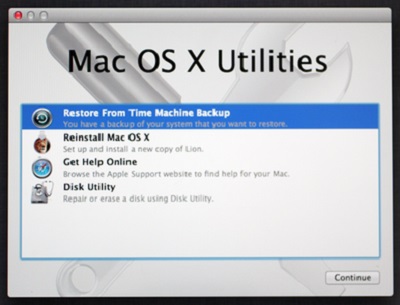
ნაწილი 3 Boot Mac აღდგენის რეჟიმში: ინტერნეტი აღდგენა
ერთად დანერგვა ადგილზე ინახება აღდგენა მოცულობა, Apple გააცნო თავისი ინტერნეტ აღდგენა სერვისი, რომელიც საშუალებას თქვენი ოპერაციული სისტემა ჩამოტვირთოთ შინაარსი აღდგენა ხისტი დანაყოფი კომპანიის მომსახურებას. ეს ვარიანტი არის დიდი გამოყენება, როდესაც თქვენს დისკზე მთლიანად კორუმპირებული და თქვენ აღარ შეგიძლიათ თქვათ ადგილობრივად შენახული აღდგენა ინსტრუმენტები.
იმისათვის, რომ დაიწყოს ინტერნეტ აღდგენა, დარწმუნდით, რომ თქვენი Mac უკავშირდება WiFi ქსელის და დაიცვას ნაბიჯები ქვემოთ:
- გადატვირთეთ თქვენი Mac.
- გამართავს პარამეტრები , Command და R ღილაკები სანამ boot ზარების რეკვა, რომლებიც გამოიწვია.
- დაველოდოთ სისტემა სრულდება ჩამოტვირთვის აღდგენა ინსტრუმენტები Apple- ის საიტზე.
არ აღვნიშნო, რომ თქვენ ვერ წასვლას აღდგენის რეჟიმი თუ თქვენ იყენებთ მოწყობილობები ძველი ვიდრე ქვემოთ:
- MacBook Pro (13-inch, Early 2011)
- MacBook Pro (15-inch, Early 2011)
- MacBook Pro (17-inch, Early 2011)
- iMac (21.5-inch, Mid 2011)
- iMac (27-inch, Mid 2011)
- MacBook (13-inch, Mid 2010)
- MacBook Pro (13-inch, Mid 2010)
- Mac mini (Mid 2010)
- MacBook Pro (15-inch და 17-inch, Mid 2010)
- iMac (21,5-დიუმიანი და 27 დიუმიანი, Mid 2010)
- MacBook Air (11-inch და 13-inch, გვიან 2010)
Part 4 Boot Mac აღდგენის რეჟიმში: Time Machine
ეს მართლაც მნიშვნელოვანია, რომ შევინარჩუნოთ სარეზერვო თქვენი მანქანა და Apple ხელს უწყობს ამ თავისი Time Machine ფუნქცია. ეს იქნება საუკეთესო საშუალებას ჩაწეროთ თქვენი სარეზერვო გარე დისკზე ისე, რომ თქვენ შეგიძლიათ დაიწყოს აღდგენის რეჟიმი გამოყენებით, როდესაც თქვენს ხისტ დისკზე არის სრულიად განადგურებული.
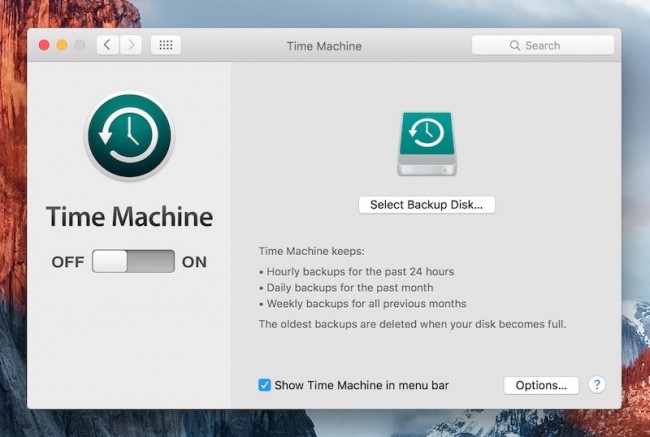
დაიცავით ამ ნაბიჯებს ჩატვირთვისას Mac აღდგენის რეჟიმში:
- გადატვირთეთ თქვენი Mac.
- გეჭიროთ ვარიანტი ღილაკს, როდესაც გაშვების chime ხმები.
- შეაერთეთ თქვენი Time Machine დისკზე. დასჭირდება გარკვეული დრო სისტემის აღმოაჩინოს დისკზე. ალბათ უნდა შეიყვანოთ თქვენი პაროლი.
- აირჩიეთ დისკის რათა დაიწყოს თქვენი Mac აღდგენის რეჟიმში.
ნაწილი 5 Boot Mac აღდგენის რეჟიმი: ჩამტვირთავი Drive
თქვენ შეგიძლიათ შექმნათ ჩამტვირთავი დისკის შესანახად OS X აღდგენა დისკის ასე რომ თქვენ შეგიძლიათ წვდომის აღდგენა ინსტრუმენტები ნებისმიერ დროს, ნებისმიერ ადგილას. ეს იქნება დიდი თუ შეიძლება ინვესტირებას მაღალი სიმძლავრის USB 3.0 ფლეშ დისკზე შესანახად საჭირო იარაღები.
არსებობს უამრავი სტატიები, რომლებიც თუ როგორ შეგიძლიათ შექმნათ ჩამტვირთავი OS X აღდგენა დისკის, მათ შორის ჩვენია. მას შემდეგ, რაც თქვენ არ დამკვიდრებული, შეგიძლიათ მიჰყვეთ ამ ნაბიჯებს, რომ თქვენი Mac აღდგენის რეჟიმში:
- გადატვირთეთ თქვენი Mac.
- გეჭიროთ ვარიანტი თქვენს კლავიატურაზე ერთხელ გესმით chime sound.
- მიამაგრეთ თქვენი ჩამტვირთავი OS X აღდგენა დისკის თქვენს Mac და აირჩიეთ იგი სწრაფი სიაში.
- თქვენი Mac დაიწყებს შევიდა აღდგენის რეჟიმი და შეგიძლიათ დაიწყოს აფიქსირებს თქვენს Mac.
როგორც ხედავთ, არსებობს უამრავი მეთოდები შეგიძლიათ გამოიყენოთ ჩატვირთვისას Mac აღდგენის რეჟიმში. არ არის საჭირო პანიკა, როდესაც თქვენ თავს უბედურება - უბრალოდ აირჩიეთ და დაეუფლონ მეთოდი, რომელიც, როგორც ჩანს, სულ მცირე, დაშინებას და თქვენ კარგად თქვენს გზა.

- ფეხზე დაკარგული ან წაშლილი ფაილი, ფოტო, აუდიო, მუსიკა, ელ ნებისმიერი შენახვის მოწყობილობა ეფექტურად, უსაფრთხოდ და მთლიანად.
- მხარდაჭერა მონაცემების აღდგენა recycle bin, მყარი დისკის მეხსიერების ბარათი, ფლეშ დრაივი, ციფრული კამერა და ვიდეოკამერები.
- მხარდაჭერა ფეხზე მონაცემები მოულოდნელი წაშლა, გაფორმებით, მყარი დისკის კორუფცია, ვირუსის შეტევა, სისტემის კრახი სხვადასხვა სიტუაციებში.
- Preview ადრე აღდგენის საშუალებას გაძლევთ, რათა შერჩევითი აღდგენა.
- მხარდაჭერილი ოპერაციული სისტემა: Windows 10/8/7 / XP / Vista, Mac OS X (Mac OS X 10.6, 10.7 და 10.8, 10.9, 10.10 Yosemite, 10.10, 10.11 El კაპიტანს, 10.12 სიერა) on iMac, MacBook, Mac Pro და ა.შ.
კომპიუტერული პრობლემების
- კომპიუტერული Crash პრობლემების +
- Screen შეცდომა Win10 +
- მოგვარება Issue კომპიუტერული +
-
- კომპიუტერული wont Sleep
- არ დაიწყება, ხოლო გამოყენებით სხვადასხვა OS?
- ჩართვა აღდგენა ვარიანტი
- მოგვარება "წვდომა აკრძალულია შეცდომა '
- დაბალი მეხსიერების შეცდომა
- დაკარგულები DLL ფაილები
- PC არ დახურა
- Error 15 ფაილი არ არის ნაპოვნი
- Firewall არ მუშაობს
- ვერ შევა BIOS
- კომპიუტერული Overheat
- Unmountable Boot მოცულობა შეცდომა
- AMD სწრაფი Stream შეცდომა
- "გულშემატკივართა ხმაური ძალიან ხმამაღალი" საკითხი
- Shift გასაღები არ მუშაობს
- ხმა არ კომპიუტერული
- "Taskbar გაუჩინარებული 'შეცდომა
- კომპიუტერული გაშვებული Slow
- კომპიუტერული აღდგება ავტომატურად
- კომპიუტერი არ ჩართოთ
- High CPU გამოყენება Windows
- დაკავშირება ვერ WiFi
- "Hard Disk Bad Sector"
- Hard Disk არ არის აღმოჩენილი?
- დაკავშირება ვერ ინტერნეტი Windows 10
- ვერ შევა უსაფრთხო რეჟიმი in Windows 10






